win8系统出现“屏幕分辨率太低,无法运行此应用”提示的解决方法
更新日期:2024-03-22 00:58:22
来源:网友投稿
手机扫码继续观看

有用户反映win8系统出现“屏幕分辨率太低,无法运行此应用”提示窗口。其实这是因为微软公司对Metro应用的分辨率限制在最低1024×768像素,目的是为了帮助开发人员创建可以适合所有屏幕的应用,当屏幕达不到分辨率要求时就会出现以上的提示窗口。那么遇到这种情况我们应该怎么办呢?其实我们可以通过修改注册表来达到运行运用的效果。小编这边跟大家介绍下具体的解决方法,大家可以了解下!
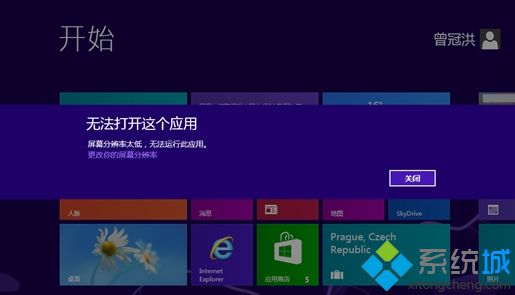
方法如下:
1、同时按下WIN+R组合键调出运行对话框,在打开的运行对话框中输入regedit字符命令,按回车键;
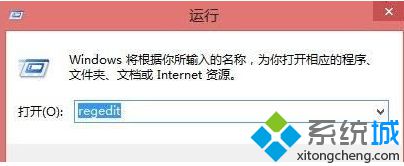
2、在弹出的注册表界面中敲击F3,在查找目标中输入:Display1_DownScalingSupported,点查找下一个;
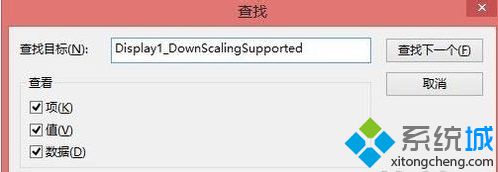
3、选中搜到的结果,双击将其值由0改为1,点击确定键;
4、重启机器,会发现屏幕分辨率可以再往上调节至1024x768/1152x864,推荐;
5、这样,我们就可以正常地体验到WIN8的应用了。
win8系统出现“屏幕分辨率太低,无法运行此应用”提示的解决方法就跟大家介绍到这边了,通过修改屏幕分辨率我们可以正常的使用并浏览应用,更多精彩的内容请继续关注系统官网!
该文章是否有帮助到您?
常见问题
- monterey12.1正式版无法检测更新详情0次
- zui13更新计划详细介绍0次
- 优麒麟u盘安装详细教程0次
- 优麒麟和银河麒麟区别详细介绍0次
- monterey屏幕镜像使用教程0次
- monterey关闭sip教程0次
- 优麒麟操作系统详细评测0次
- monterey支持多设备互动吗详情0次
- 优麒麟中文设置教程0次
- monterey和bigsur区别详细介绍0次
系统下载排行
周
月
其他人正在下载
更多
安卓下载
更多
手机上观看
![]() 扫码手机上观看
扫码手机上观看
下一个:
U盘重装视频












